Photoshop通過實例解析蒙版的N多用法(2)
文章來源于 站酷,感謝作者 韓凱 給我們帶來經精彩的文章!設計教程/PS教程/其他教程2018-09-29
5、在PS中,有很多的調整工具,例如:色階、曲線、色相飽和度、色彩平衡、可選顏色等等,只要點擊這些調整圖層,在調整圖層上灰默認給我們建立一個白色的蒙版(代表著我們的調整是應用于整張照片,調整完全顯現) 6、
5、在PS中,有很多的調整工具,例如:色階、曲線、色相飽和度、色彩平衡、可選顏色等等,只要點擊這些調整圖層,在調整圖層上灰默認給我們建立一個白色的蒙版(代表著我們的調整是應用于整張照片,調整完全顯現)

6、照片上面遠處的房子的飽和度有一些太高了,建立一個色相飽和度調整圖層來降低一下飽和度
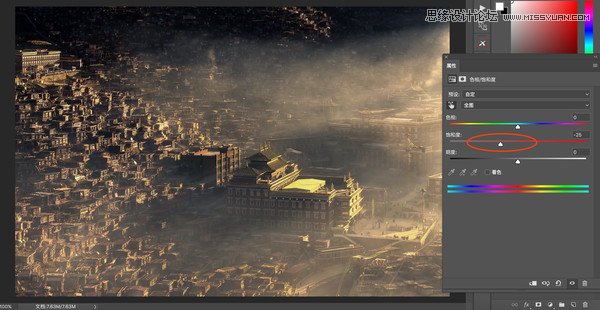
7、當我降低了-25飽和度之后,整張照片都減了飽和度,并不是我的目的

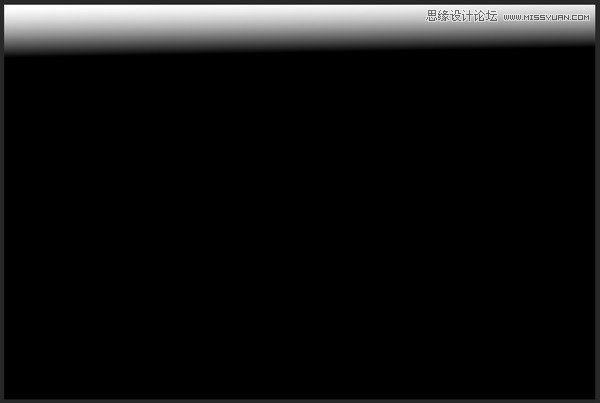
8、那這里呢,在白色蒙版上,把不需要減飽和的地方涂上黑色(黑色代表著減飽和的調整不顯現,白色代表著減飽和的調整顯現)這樣就做到了局部調整,只降低了遠處房子的飽和度,其他并沒有影響
所有的調整圖層,做了某些調整之后,都可以用蒙版來控制調整的區域(白色代表調整顯現,黑色代表不調整不顯現,灰色代表著半顯現)這樣就達到了精確的局部調整
三、利用蒙版效果調整
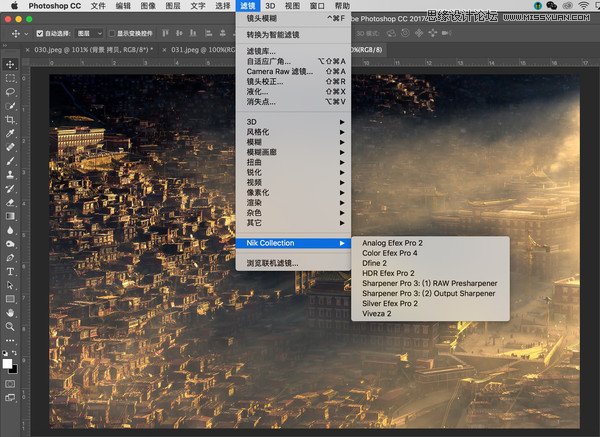
9、在PS里面有很多的效果,例如:模糊、銳化還有Nik各種各樣的效果濾鏡,我們也可以使用蒙版來控制這些效果作用的區域
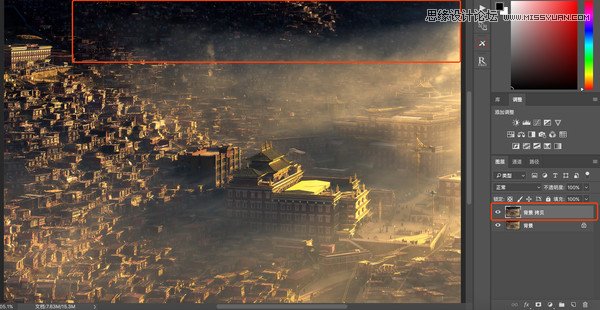
10、為了加強畫面的空間感,想把遠處紅框里面的房子做一些虛化處理
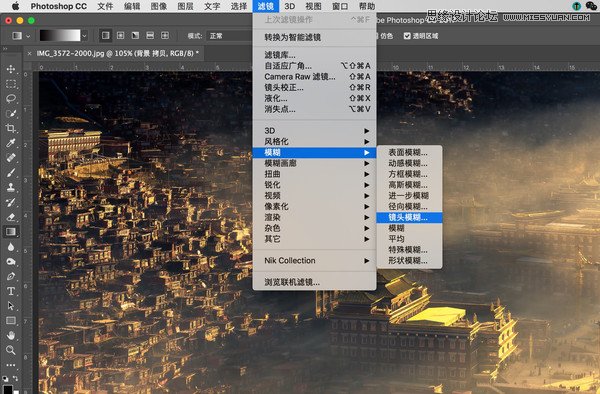
11、選擇模糊—鏡頭模糊
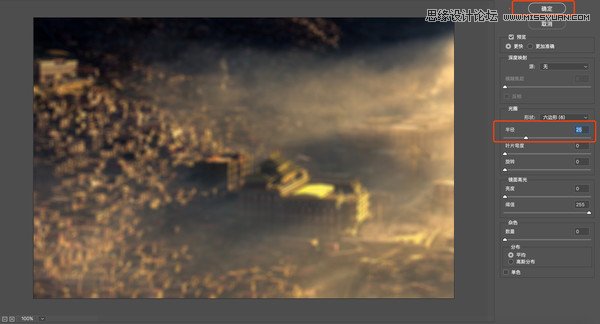
12、選擇一個大致的模糊半徑,點擊確定應用模糊
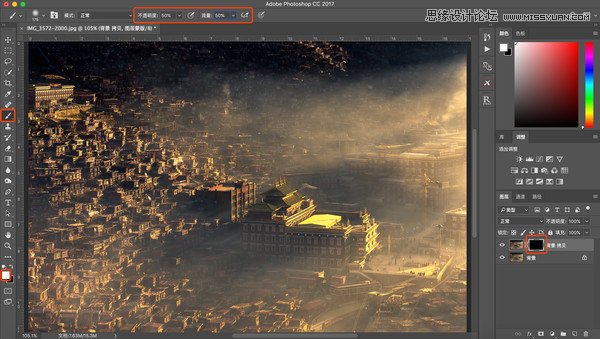
 情非得已
情非得已
推薦文章
-
 Photoshop詳解商業磨皮中如何提升照片質感2020-03-19
Photoshop詳解商業磨皮中如何提升照片質感2020-03-19
-
 直方圖原理:實例解析PS直方圖的應用2019-01-17
直方圖原理:實例解析PS直方圖的應用2019-01-17
-
 工具原理:詳解PS漸變映射的使用技巧2019-01-10
工具原理:詳解PS漸變映射的使用技巧2019-01-10
-
 Photoshop CC 2019 20.0中文版新功能介紹2018-10-24
Photoshop CC 2019 20.0中文版新功能介紹2018-10-24
-
 Photoshop詳解ACR漸變濾鏡在后期的妙用2018-09-29
Photoshop詳解ACR漸變濾鏡在后期的妙用2018-09-29
-
 Photoshop通過調色實例解析直方圖使用技巧2018-09-29
Photoshop通過調色實例解析直方圖使用技巧2018-09-29
-
 Photoshop詳細解析CameraRaw插件使用2018-03-29
Photoshop詳細解析CameraRaw插件使用2018-03-29
-
 Photoshop解析新手必須知道的學習筆記2017-06-05
Photoshop解析新手必須知道的學習筆記2017-06-05
-
 Photoshop詳細解析曲線工具的使用原理2017-02-08
Photoshop詳細解析曲線工具的使用原理2017-02-08
-
 Photoshop詳細解析鋼筆工具的高級使用技巧2016-12-08
Photoshop詳細解析鋼筆工具的高級使用技巧2016-12-08
熱門文章
-
 調色技巧:詳細解析調色工具原理與使用
相關文章4482019-07-17
調色技巧:詳細解析調色工具原理與使用
相關文章4482019-07-17
-
 后期修圖:詳細解析商業后期修圖流程
相關文章9472019-04-03
后期修圖:詳細解析商業后期修圖流程
相關文章9472019-04-03
-
 蒙版技巧:實例解析PS蒙版功能的使用
相關文章5152019-01-26
蒙版技巧:實例解析PS蒙版功能的使用
相關文章5152019-01-26
-
 毛筆字設計:詳細解析毛筆字的制作方法
相關文章6332019-01-25
毛筆字設計:詳細解析毛筆字的制作方法
相關文章6332019-01-25
-
 直方圖原理:實例解析PS直方圖的應用
相關文章7402019-01-17
直方圖原理:實例解析PS直方圖的應用
相關文章7402019-01-17
-
 基礎教程:詳細解析PS色彩平衡的原理
相關文章6072018-12-24
基礎教程:詳細解析PS色彩平衡的原理
相關文章6072018-12-24
-
 詳細解析非常好用PS的蒙版使用技巧
相關文章5772018-12-17
詳細解析非常好用PS的蒙版使用技巧
相關文章5772018-12-17
-
 Photoshop詳細解析選區工具的使用技巧
相關文章4752018-12-12
Photoshop詳細解析選區工具的使用技巧
相關文章4752018-12-12
